Edraw ベン図作成ソフトで、様々な既製のベクターベン図素材をご利用いただけます。これらの素材はベン図を作成する時に、非常に役に立ちます。ベン図を作成し始める前に、準備として、まずはこれらのベクター記号の使い方をちょっと了解しましょう。
ベン図素材
ベン図記号
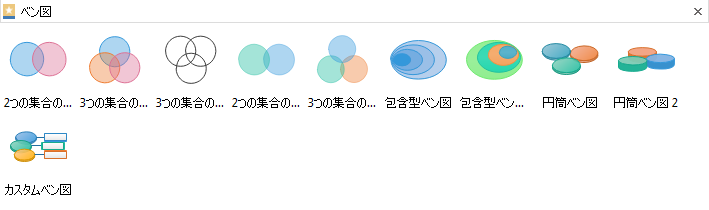
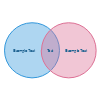

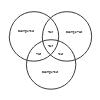
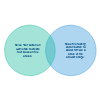
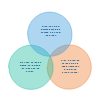
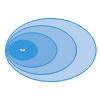
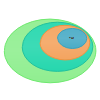
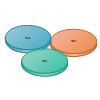
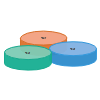
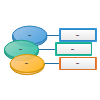
ベン図作成ソフトをダウンロードして、すべてのベン図素材を一覧しましょう
ベン図記号の使い方
Edrawでベン図を作成するには、ライブラリから既製のベン図記号をドラッグ&ドロップするだけで可能です。ベクターの記号に、色、サイズ、テキストなどを編集してカスタマイズすることができます。具体的には、以下のように使うことができます。
ベン図を設定する
動的なベン図という素材タイプにベン図のサークル、項目間の重なり、各サークルのサイズなどへのカスタマイズをサポートするアクションボタンが設定されておきます。このスマートなボタンにより、ベン図をご要望のように設定することができます。さらに、ベン図の中心をクリックすると、二つの黄色のハンドルが出て、これをドラッグすることで、項目間の重なり、各サークルのサイズを同時に変更できます。
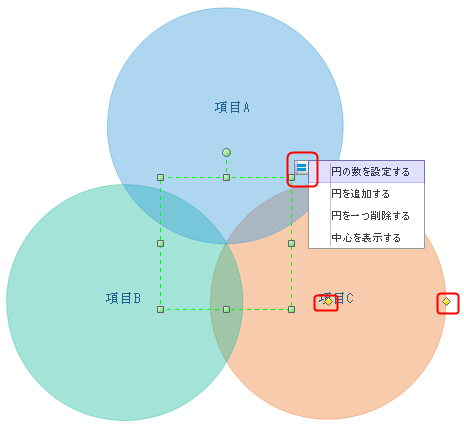
ベン図のサイズを変更する
ベン図を選び当てて、現れてきた方形のハンドルをドラッグすることで、ベン図のサイズを変更でき、円形のハンドルによりベン図の回転することができます。
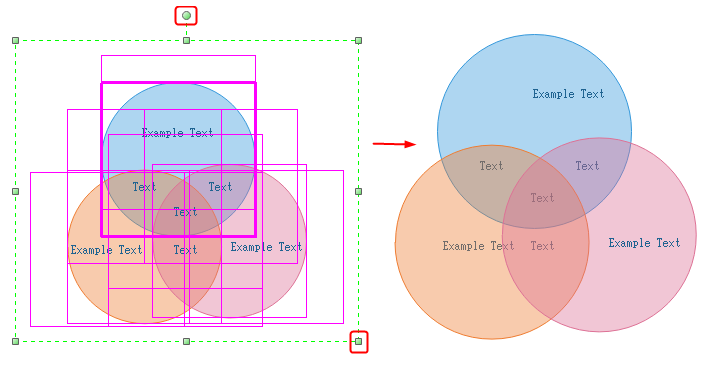
ベン図にコンテンツを入力する
ベン図にあるテキストのサンプルをダブルクリックすると、自分のコンテンツを入力することができます。テキストを追加するには、ホームメニューにおけるテキストボックスボタンをポイントして、新たなテキストを追加できます。
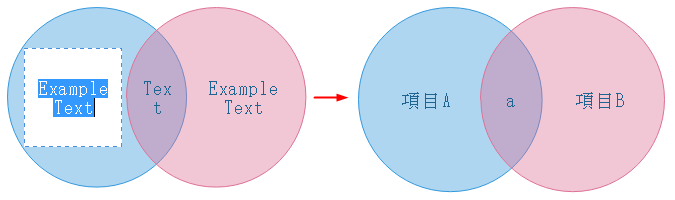
ベン図形の色を変更する
ベン図にはデフォルトの配色がありますが、お好みの色にカスタマイズすることも可能です。ソフトインターフェースボトムにおける塗りつぶしバーや、ショートメニューにおけるスタイルの設定ボタンを介して、色をワンクリックで変更できます。
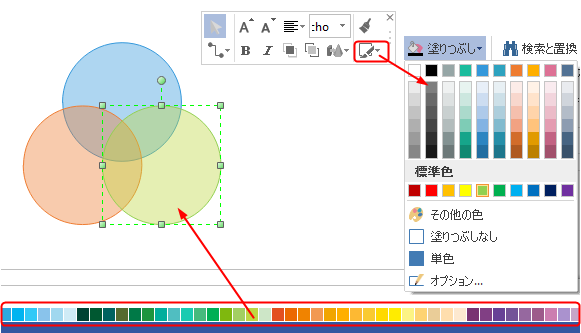
以上のフリーのベン図素材はすべて、Edraw ベン図作成ソフトでご利用いただけます。これらのベクターのイラスト素材を介して、素敵なベン図は簡単に作れるようになります。